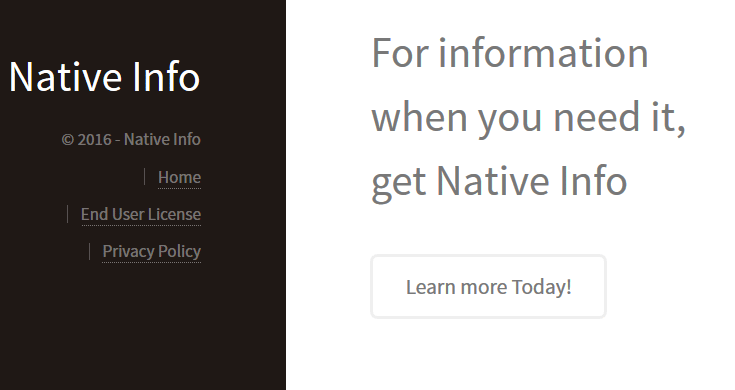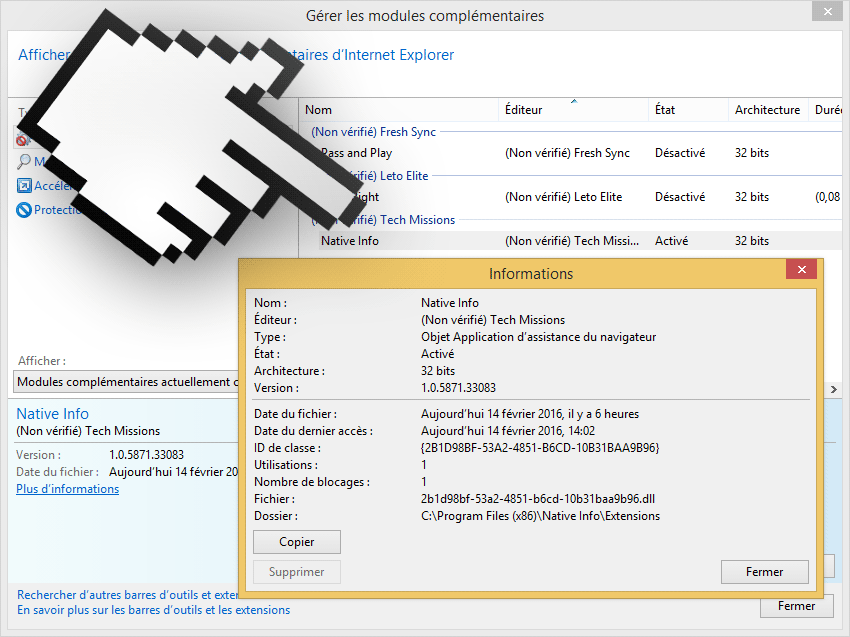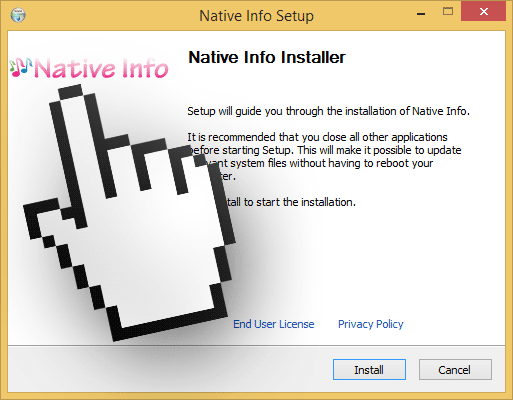Native Info est le nom d’un injecteur de publicité que l’on considère également comme étant un programme malveillant puisque son éditeur ne précise pas clairement à l’utilisateur qu’il va recevoir de nombreuses publicités une fois qu’il sera installé.
Native Info dispose d’une page web bloquée par Chrome et Firefox, si le programme n’y est pas proposé en téléchargement, on y trouve les mentions légales décrivant ce qu’il fait sur nos PC. Chrome et Firefox le bloque puisque ce programme indésirable une fois installé sur un PC fait régulièrement des accès sur ce domaine.
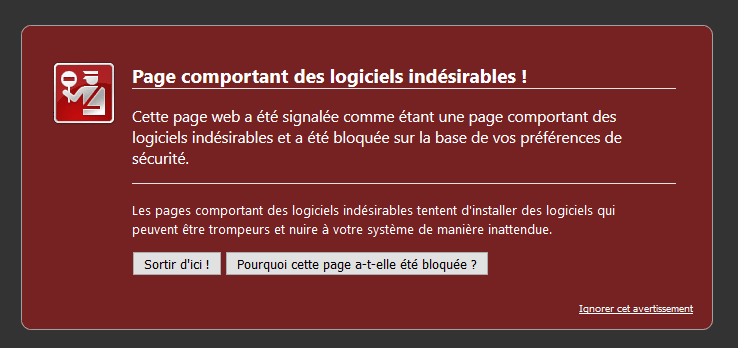
La mission de Native Info est uniquement de diffuser des pubs quand vous consultez des pages web et surveille également ce que nous faisons sur notre système. Ces annonces sont diffusées via des pop-ups, des encarts pub, ou de mots bleus ou verts et qui sont soulignés dans le contenu des sites sites consultés. Ces pubs viennent pour la plupart accompagnées de la mention Ads by Native Info ou Powered by Native Info. Voici comment se traduit la présence de cet adware sur Internet Explorer et Firefox :
Dans la plupart des cas, Native Info est dissimulé dans le processus d’installation de programmes non payants, les gens rejettent rarement toutes les propositions additionnelles qui y sont proposées et les programmes tel que ce parasite ont alors toute la liberté pour s’installer.
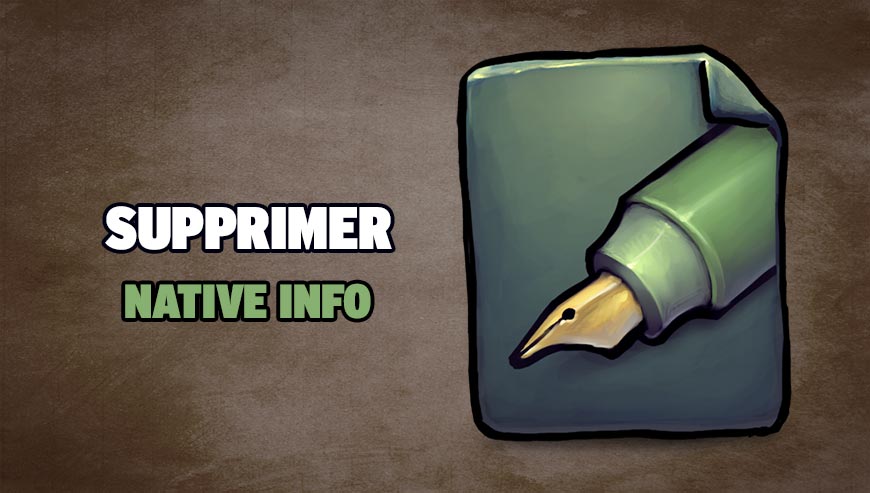
Comment supprimer Native Info ?
Supprimer Native Info avec ZHPCleaner
ZHPCleaner est un utilitaire de sécurité gratuit qui vous permet de vous débarrasser de tous les programmes malveillants installés sur votre système très rapidement. La principale qualité du programme est sa facilité d'utilisation : vous n'avez rien à installer, faites juste un double clic sur l'outil pour commencer à l'utiliser. Un autre clic vous permettra ensuite de vous libérer de ces logiciels parasites et de laisser votre ordinateur tout propre.
- Désactivez temporairement Avast si ce dernier est présent sur votre PC.
- Cliquez sur le bouton bleu ci-après pour télécharger la dernière version de ZHPCleaner :
Téléchargez ZHPCleaner - Double-cliquez sur ZHPCleaner.exe pour exécuter l'utilitaire.
- Acceptez la licence.
- Appuyez sur Scanner, puis une fois l'analyse finie, appuyez sur le bouton Nettoyer.
- Appuyez sur Non si on vous demande si vous souhaitez afficher son interface de réparation.
- Relancer votre ordinateur dans le cas où l'utilitaire vous le suggère.
Supprimer Native Info avec AdwCleaner
AdwCleaner est un utilitaire gratuit de désinfection conçu pour retirer très facilement Native Info mais également les autres menaces sans doute installées à votre insu sur votre système.
- Cliquez sur le bouton bleu ci-après pour télécharger AdwCleaner :
Téléchargez AdwCleaner - Double-cliquez sur le fichier adwcleaner.exe pour ouvrir l'utilitaire.
- Lancez un diagnostic de votre machine en cliquant sur le bouton Scanner
- A la fin le scan est achevé, cliquez sur le bouton Nettoyer pour effacer les menaces détectées.
- Rédémarrez votre PC si le programme vous le propose.
Supprimer Native Info avec le logiciel MalwareBytes Anti-Malware
Malwarebytes Anti-Malware est un logiciel qui va effacer de votre PC les malwares que des anti-virus classiques ne trouvent généralement pas (comme les adwares et les spywares, entre autres). Si vous souhaitez être défendu contre ce genre de virus, la version Premium de MalwareBytes Anti-Malware est un très bon investissement qui placera votre système à l'abri (le logiciel est vendu 22.95 euros et vous pouvez l'installer sur 3 de vos PC).
- Téléchargez MalwareBytes Anti-Malware :
Version Premium Version Gratuite (sans fonctionnalité de protection) - Double-cliquez sur le fichier téléchargé afin de lancer l'installation du programme.
- Cliquez sur le bouton orange Corriger Maintenant à droite de la mention Aucun examen n'a été réalisé sur votre système
- Une fois que le scan est terminé, cliquez sur Supprimer la selection.
- Rédémarrez votre PC une fois le scan terminé si l'utilitaire vous le demande.
Réinitialiser vos navigateurs (si besoin)
Si vous voyez encore des traces de Native Info après avoir suivi l'ensemble des étapes de ce guide vous pouvez réinitialiser votre navigateur en effectuant la manipulation suivante :
- Ouvrez Google Chrome et appuyez sur le bouton
 dans l'angle supérieur droit de la fenêtre du navigateur de votre navigateur.
dans l'angle supérieur droit de la fenêtre du navigateur de votre navigateur. - Dirigez-vous en bas de la page et appuyez sur Afficher les paramètres avancés.
- Dirigez-vous encore tout en bas de la page et cliquez sur Réinitialiser les paramètres du navigateur.
- Cliquez une nouvelle fois sur le bouton Réinitialiser.

- Téléchargez ResetBrowser :
Télécharger ResetBrowser - Enregistrez le fichier resetbrowser.exe sur votre bureau et double-cliquez l'executable.
- on vous explique ce qui va se passer concrètement sur votre machine, cliquez sur Ok pour valider.
- Appuyez sur Réinitialisez Chrome et patientez.
- Quand ResetBrowser a terminé, appuyez sur Ouvrir Chrome et vous devriez être débarrassé de Native Info
- Lancez Mozilla Firefox.
- Dans la barre d’adresse de Firefox saisissez le texte suivant about:support.
- Sur la page qui s’affiche appuyez sur le bouton Réparer Firefox.

- Téléchargez ResetBrowser :
Télécharger ResetBrowser - Enregistrez le fichier resetbrowser.exe sur votre bureau et double-cliquez sur le fichier.
- Une notice vous indique ce qui va se passer concrètement sur votre système, appuyez sur Ok pour fermer la fenêtre.
- Cliquez sur Réinitialisez Firefox et attendez.
- Dès que ResetBrowser a terminé, cliquez sur Ouvrir Firefox et Native Info sera normalement supprimé.

- Téléchargez ResetBrowser :
Télécharger ResetBrowser - Enregistrez le fichier resetbrowser.exe sur votre bureau et double-cliquez dessus.
- on vous explique ce qui va se passer concrètement sur votre ordinateurSi vous n'avez pas réussi à effacer Native Info de votre ordinateur après voir suivi ces 4 étapes, exposez votre problème sur notre page support. Quelqu'un viendra vite vous aider ! Accéder au support.